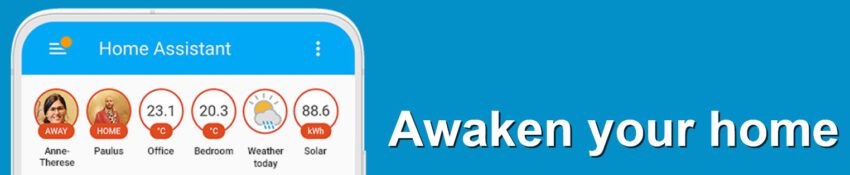
How-To: Home Assistant als „Supervised“ Installation auf einem UNRAID System
Eine supervised Installation von Home Assistant ermöglicht es Benutzern, die Plattform auf einem Computer oder einem Server mit einem unterstützten Betriebssystem auszuführen und sie als zentrale Steuerung für ihre Smart-Home-Geräte zu nutzen.
Eine supervised Installation von Home Assistant bietet den Vorteil, dass der Benutzer die volle Kontrolle über die Plattform hat und eine umfassende Unterstützung für Add-ons und Integrationen von Drittanbietern erhält.
Die folgende Grafik bietet eine Übersicht über die verschiedenen Installations-Typen:
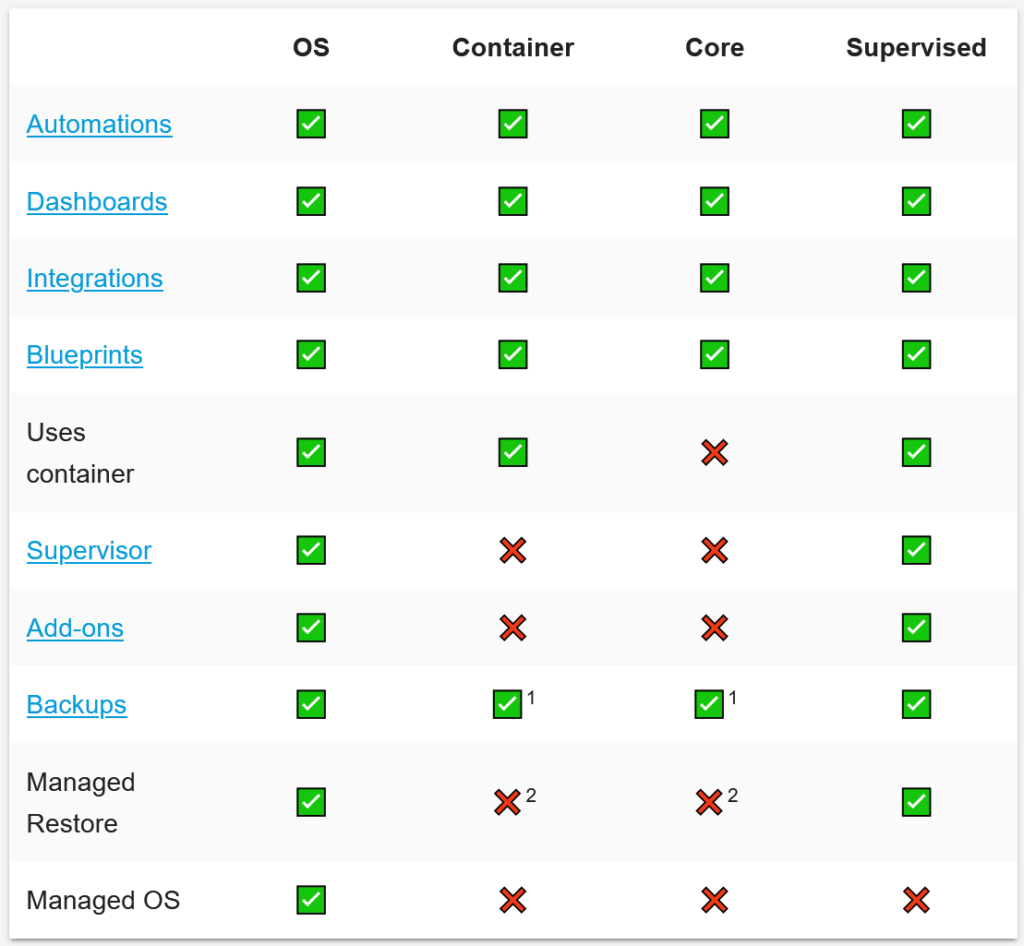
Die Installation erfolgt in diesem Tutorial als eine virtuelle Linux Maschine in Unraid. Zunächst wird von der offiziellen Home Assistant Seite die *.vmdk Datei heruntergeladen:
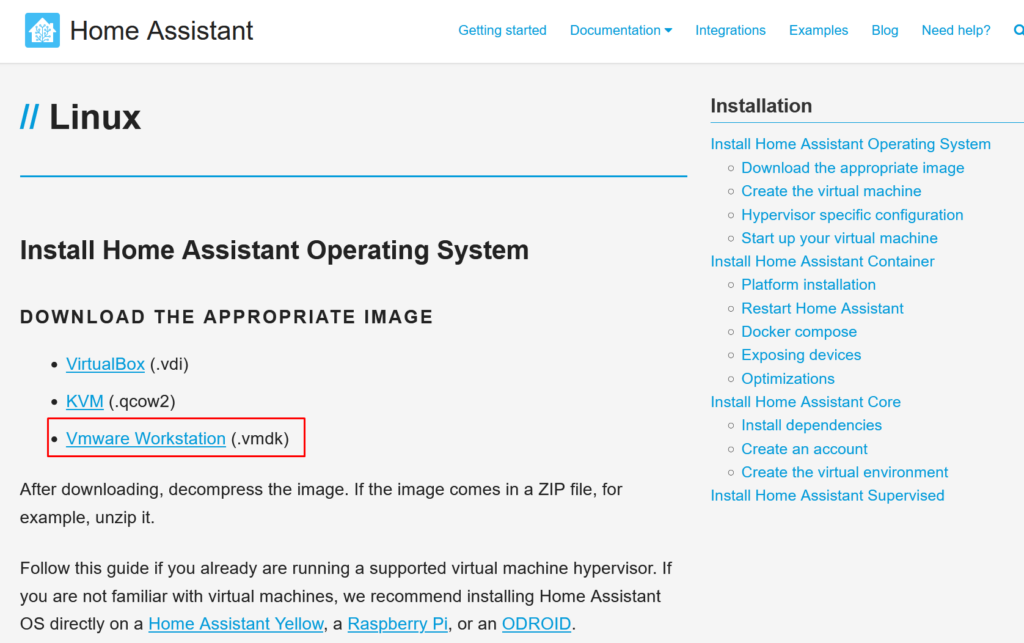
Die *.vmdk Datei wird nun in einem Ordner innerhalb des Unraid Shares abgelegt, in meinem Fall sieht dies wie folgt aus:
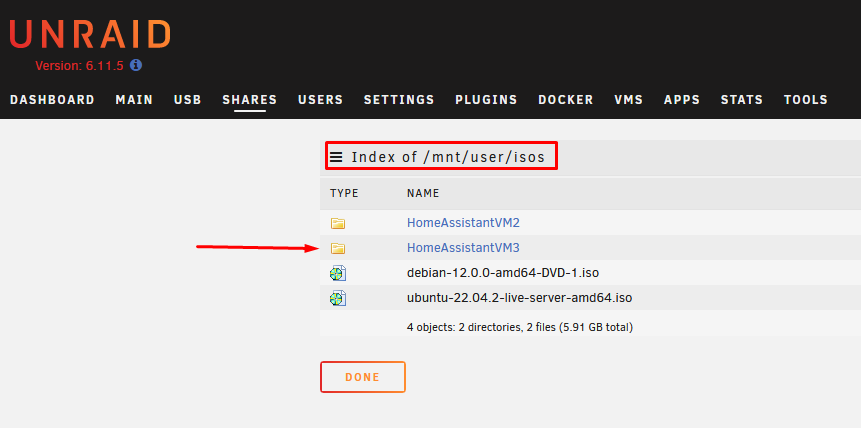
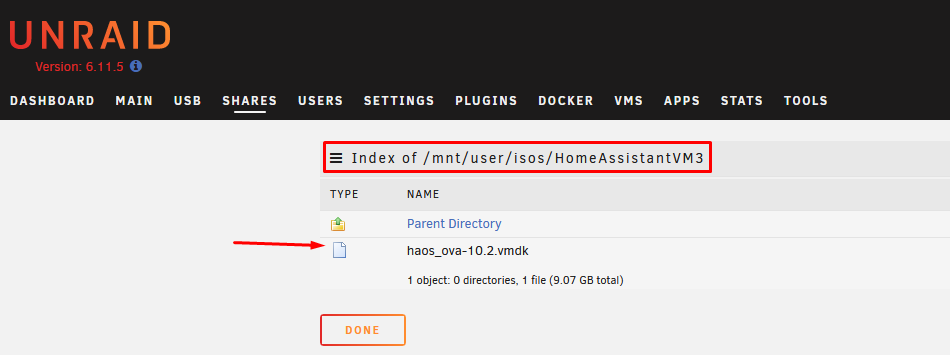
Anschließend wird in Home Assistant eine neue virtuelle Maschine angelegt:
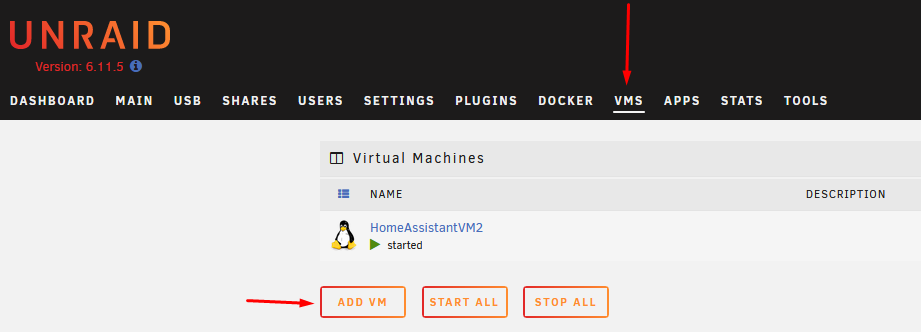
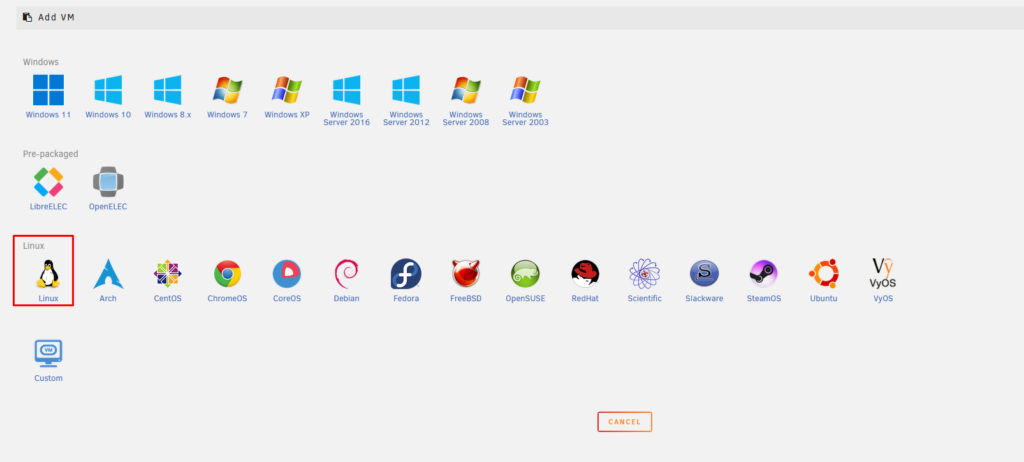
Nach einem Klick auf „Linux“ können die Hardwareeinstellungen der VM angepasst werden. Je nach geplanter Last empfiehlt es sich, die Anzahl der CPU- sowie RAM Ressourcen anzupassen. Ich empfehle keine Installation mit weniger als 4GB RAM zu betreiben.
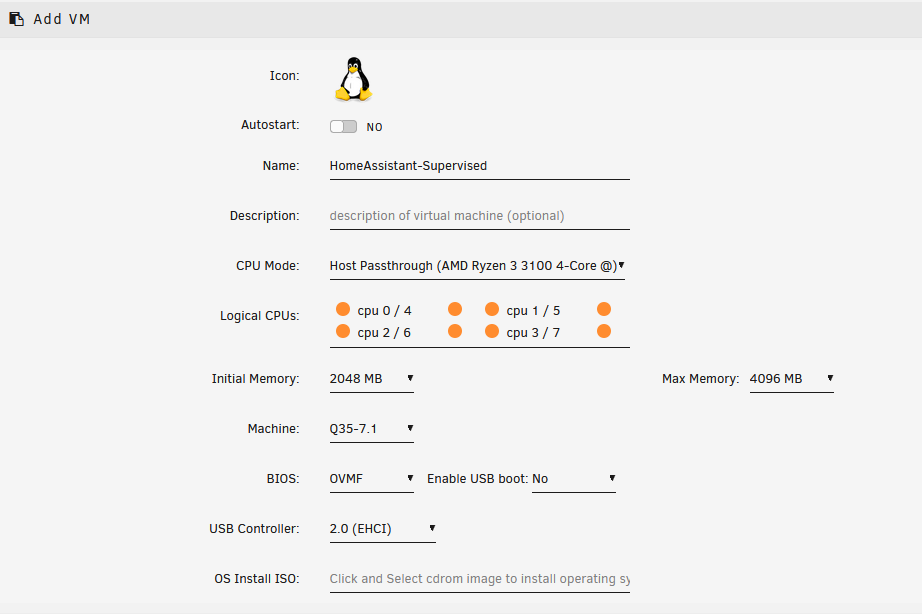
Hier angekommen, wird jetzt die VMDK Datei eingebunden:
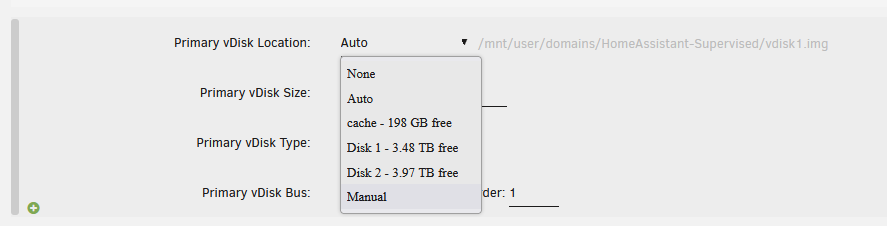
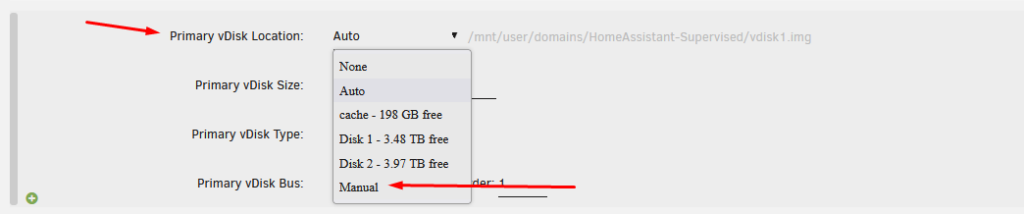
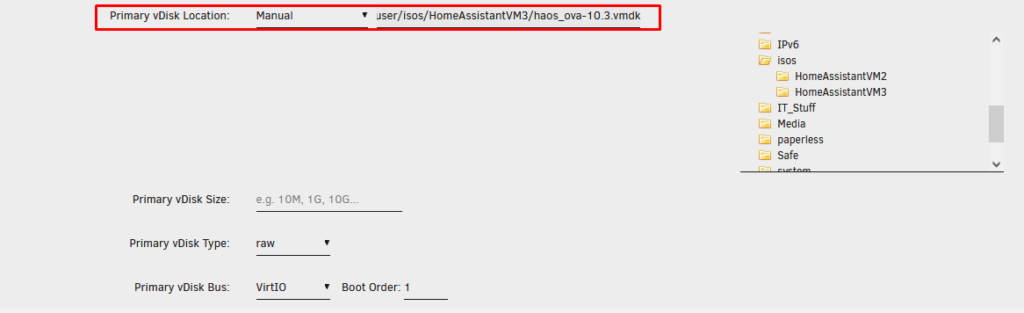
Der Dateipfad an dieser Stelle ist kritisch und MUSS den absoluten Pfad zur Datei enthalten !!!
Bevor die Installation gestartet wird, sollte noch das richtige Netzwerk Interface ausgewählt und auf dem (heimischen) DHCP Server eine Reservierung angelegt werden:
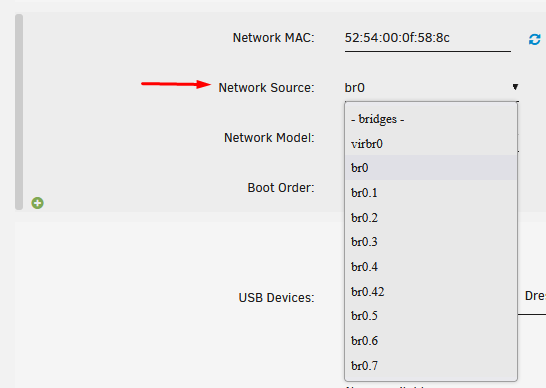
Sind alle Einstellungen angepasst, wird die VM angelegt und gestartet:
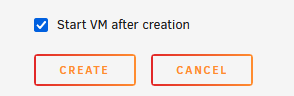
Nach wenigen Augenblicken kann die Home Assistant Installation via URL über den Browser der Wahl aufgerufen werden –> http://<IP-der-Installation>:8123